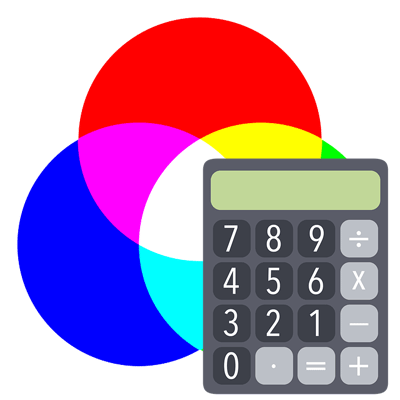sRGB、AdobeRGB、DisplayP3などのRGB、Lab、JapanColor2001Coatedなどの種々のCMYKの数値の変換ツールです。
変換ツール
RGB→Lab変換/sRGB⇔AdobeRGB⇔DisplayP3変換ツール
sRGB、AdobeRGB、Display P3のRGB値を相互に変換するツールです。
L*a*b*、HSB(HSV)も表示します。
RGB→CMYK 変換ツール
「変換元のRGBカラープロファイル」と「変換先のCMYKカラープロファイル」を選択し、
「RGBで色を指定」のカラーピッカーで色を指定して「変換」をクリックします。
変換前のRGB値とカラーコード、変換後のCMYK値が表示されます。
※どのカラープロファイルを選べば良いか判断できない場合はsRGBとJapanColor2001Coatedを選ぶと無難な場合が多いです。
CMYK→RGB 変換ツール
「変換元のCMYKカラープロファイル」と「変換先のRGBカラープロファイル」を選択し、
色を指定して「変換」をクリックします。
変換前のCMYK値と、変換後のRGB値が表示されます。
この計算機の補足
カラーピッカーが表示している数値は正確ですが、カラーピッカーが表示している色合いはウェブブラウザの仕様や設定によって変わるため、各色空間における正確な色ではありません。
Photoshopなどでプロファイル変換したりLab値を表示したりした場合と近い数値が表示されますが、Photoshopなどが示す数値と少し差が出る場合もあります。
L*a*b*のL*は0〜100の範囲の数値になりますが、a*b*は色域が広い色空間なら100よりさらに大きい数値や-100より小さい数値になる色もあります。
PhotoshopでLab値を表示する場合はa*b*の数値は-128〜127の範囲でしか表示できないようなので、その範囲外の色を扱ってLab値を表示すると誤差が出ます。
このページの計算機ではa*b*は-128〜127の範囲外の数値も表示できますが、端数の処理を何カ所も行なっているので誤差はあります。
RGBからオフセット印刷などのCMYKへのプロファイル変換は変換式で単純に計算して変換できるものではないため、プロファイルを選んでその都度クリックして変換してみる必要があります。
大事な仕事の場合は画像編集ソフトなどを使って正確な数値を確認してください。
色の数値を変換するMacのソフト
Macのパソコンなら、プロファイル変換した場合のRGB値の数値を少し詳しく確認できる「ColorSyncユーティリティ」というソフトが入っています。
「ColorCyncユーティリティ」で「計算機」のタブを選ぶと、異なる色空間でプロファイル変換した場合の色の数値を確認できます。
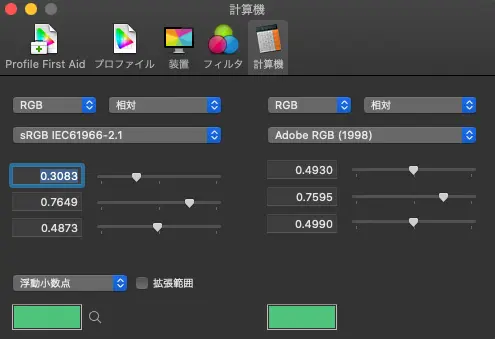
「ColorCyncユーティリティ」の「計算機」